माइक्रोसॉफ्ट एक्सेल: वर्कशीट्स में वॉटरमार्क कैसे जोड़ें
माइक्रोसॉफ़्ट वर्ड के विपरीत, एक्सेल में वर्कशीट्स में वॉटरमार्क जोड़ने के लिए अंतर्निहित सुविधा नहीं है। लेकिन आप हेडर और पाद लेख उपकरण के माध्यम से मैन्युअल रूप से वॉटरमार्क जोड़ सकते हैं। कार्यपत्रकों में वॉटरमार्क जोड़ने के लिए बस इन सरल चरणों का पालन करें।
यदि आपके पास कंपनी के आंकड़ों के साथ एक महत्वपूर्ण एक्सेल स्प्रेडशीट है, तो आप गोपनीय के वॉटरमार्क का उपयोग करना चाहेंगे। या शायद इस पर अपनी कंपनी लोगो डाल दिया।
किसी भी एक्सेल फ़ाइल को खोलें जिसे आप वॉटरमार्क जोड़ना चाहते हैं और सम्मिलित करें >> शीर्षलेख और पाद लेख पर जाएं ।
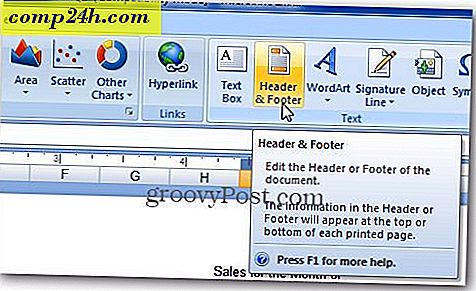
एक्सेल डिजाइन हेडर और पाद लेख उपकरण खोलता है। रिबन पर शीर्षलेख और पाद लेख तत्व अनुभाग में, चित्र क्लिक करें और उस छवि को ब्राउज़ करें जिसका आप उपयोग करना चाहते हैं। 
अगला, यह आपको और [चित्र] टेक्स्ट दिखाएगा।

किसी भी सेल पर क्लिक करें और यह आप हेडर और पाद लेख उपकरण छोड़ देंगे। आप एंटर कुंजी का उपयोग करके लोगो को मैन्युअल रूप से स्थिति में डाल सकते हैं और रिक्त रेखाएं जोड़ सकते हैं। हेडर वर्कशीट में विस्तार और नीचे की ओर बढ़ेगा।

इसे बेहतर बनाने के लिए, शीर्षलेख और पाद लेख उपकरण में, चित्र स्वरूपित करें पर क्लिक करें।

प्रारूप चित्र विंडो खुलती है। चित्र टैब का चयन करें।

छवि नियंत्रण सेटिंग्स के तहत, अपनी वॉटरमार्क छवि सेट करें कि आप इसे कैसे दिखाना चाहते हैं। वॉशआउट का उपयोग करना सबसे आसान है और ठीक क्लिक करें। लेकिन यहां आप छवि चमक और इसके विपरीत को समायोजित भी कर सकते हैं। यदि आप चाहें तो सेटिंग के साथ खेलें ताकि आपको वह मिल जाए जो आपके लिए सबसे अच्छा दिखता है।

इससे आपके वॉटरमार्क को लुप्तप्राय करके कम घुसपैठ करने की अनुमति मिलती है, इसलिए आप अभी भी स्प्रेडशीट डेटा देख सकते हैं।






